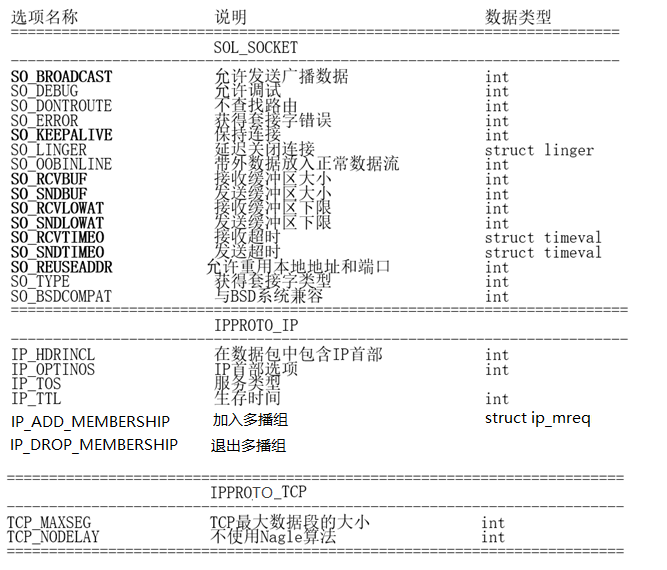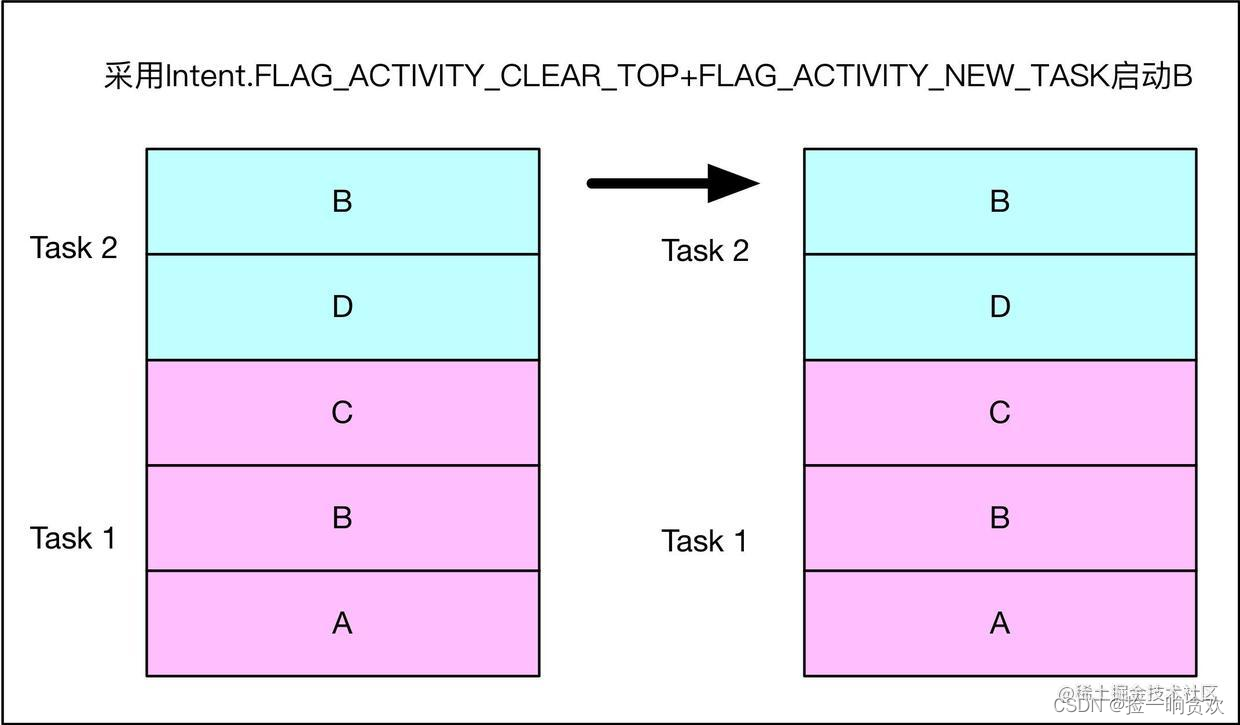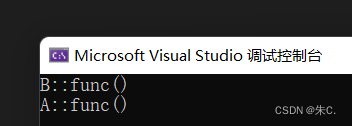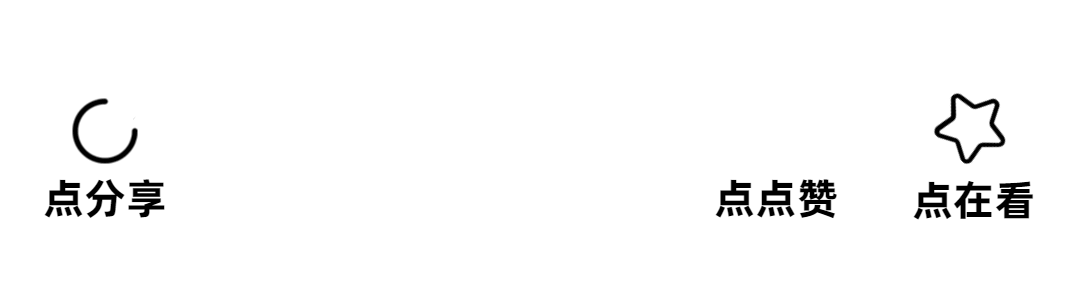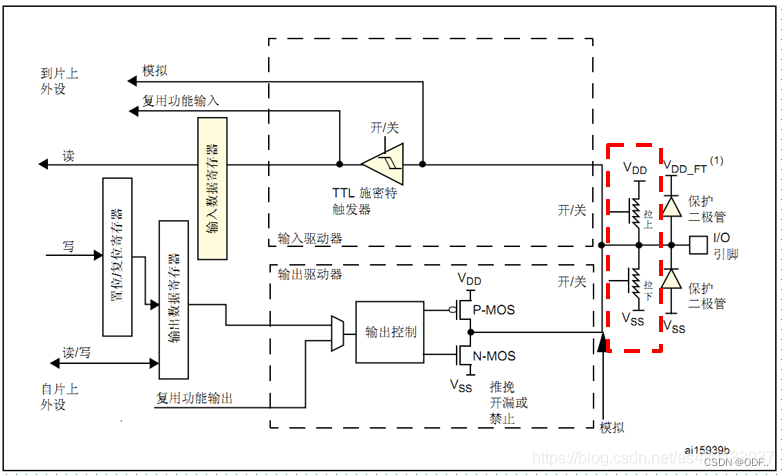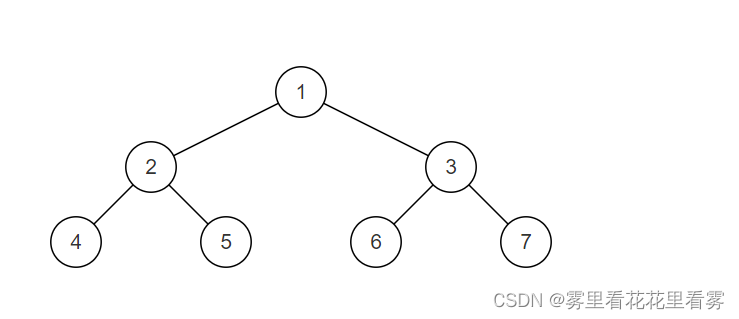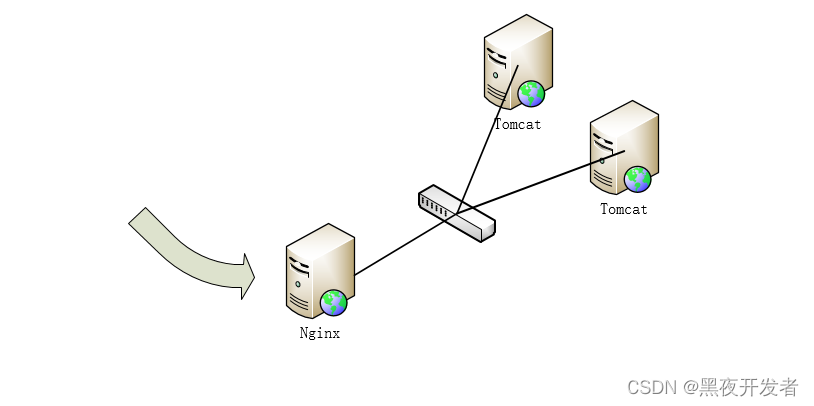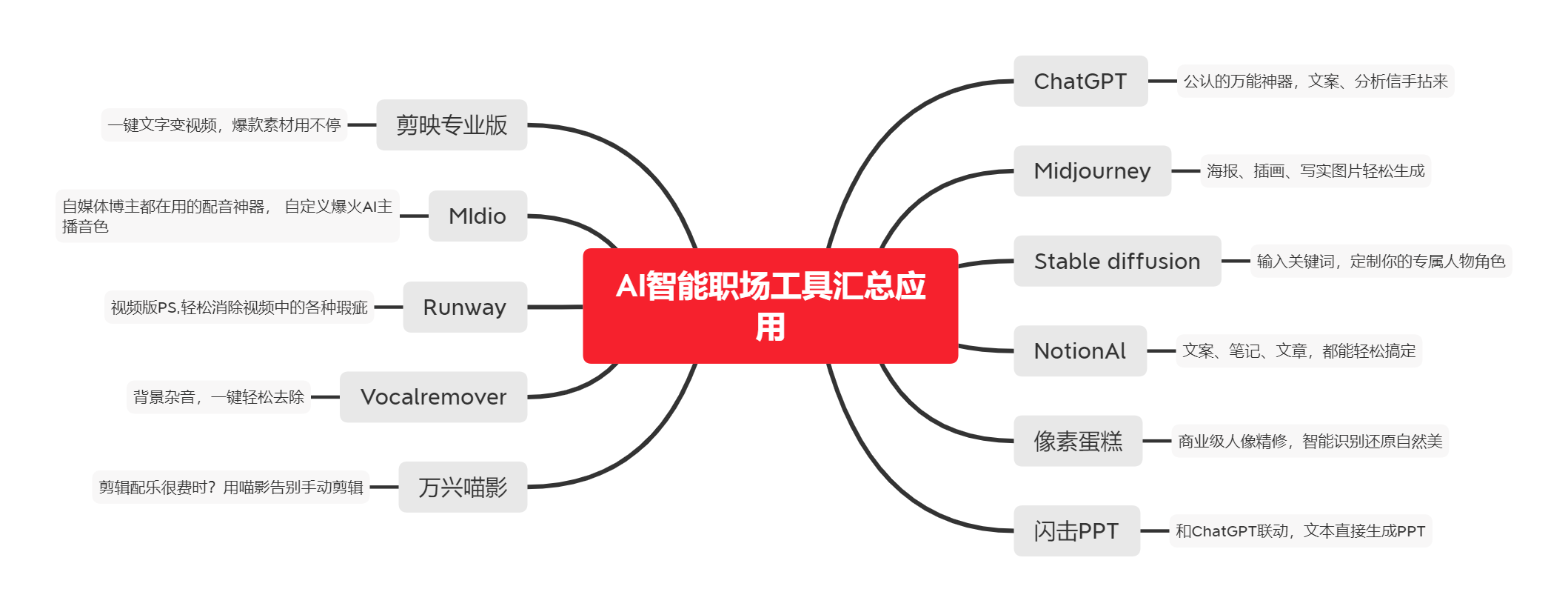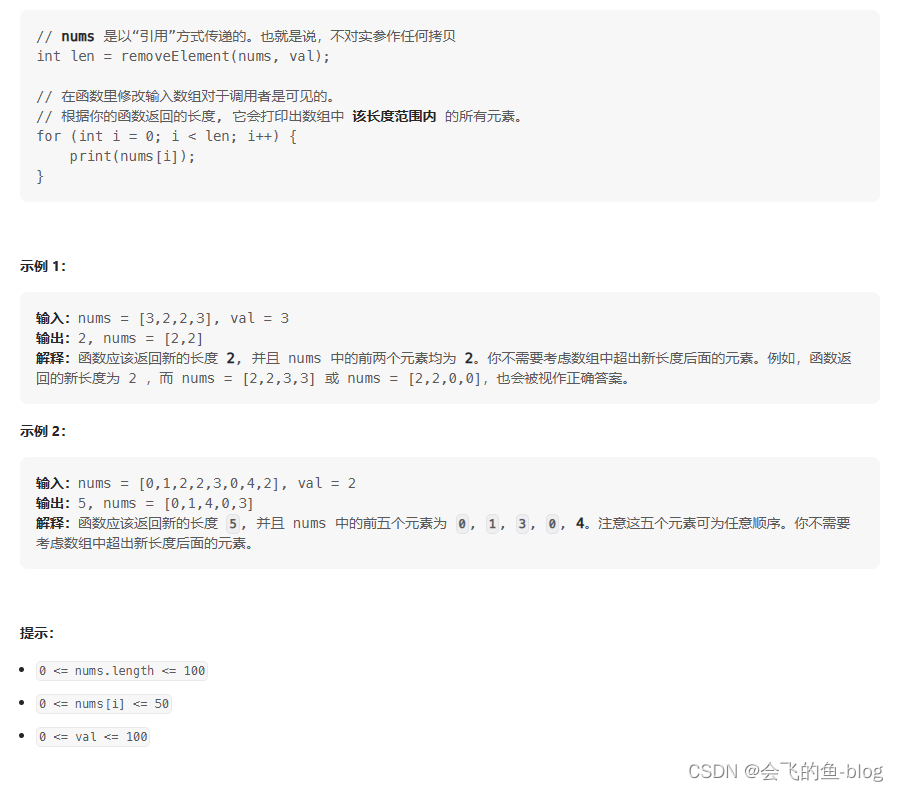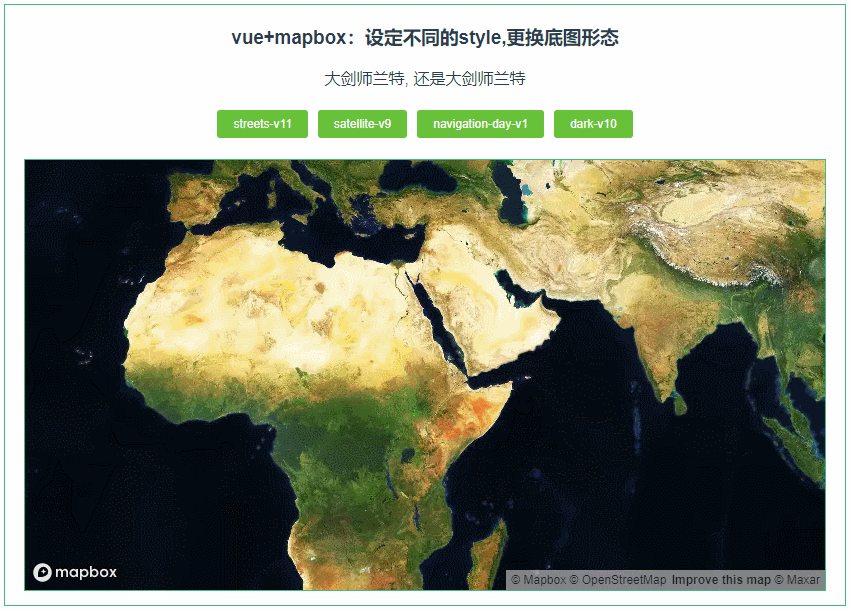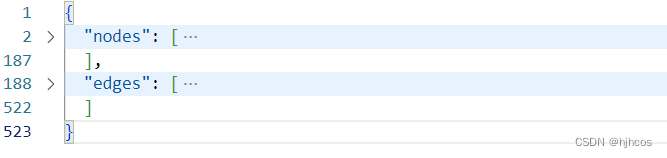在一些公司安装K8S集群或者rancher等软件,都是没有网络的,在这种情况下,需要自己想办法安装!这里给大家介绍在没有网络的情况下,怎么安装rancher和K8S集群,最后在用rancher管理K8S集群部署服务!这里讲解1台机器安装rancher和K8S,然后在部署服务
rancher2.4和K8S离线安装包下载地址:
链接:https://pan.baidu.com/s/1eM40irs3JKprcwroPqh9Zw?pwd=MAQQ
提取码:MAQQ
–来自百度网盘的分享
docker离线安装包下载:
https://download.csdn.net/download/qq_14910065/87683473
条件:
1台机器linux(centos7系统),没有网络不能连接外网
1.基础信息性能优化
hostnamectl set-hostname master && bash
cat >> /etc/hosts << EOF
192.168.0.3 master
EOF
systemctl stop firewalld && systemctl disable firewalld # 关闭防火墙
sed -i 's/enforcing/disabled/' /etc/selinux/config && setenforce 0 #关闭selinux
swapoff -a && sed -i 's/.*swap.*/#&/' /etc/fstab ##关闭swap
##将桥接的IPv4 流量传递到iptables 的链
cat > /etc/sysctl.d/k8s.conf << EOF
net.bridge.bridge-nf-call-ip6tables = 1
net.bridge.bridge-nf-call-iptables = 1
EOF
sysctl --system # 生效
2.离线安装docker
2.1 上传docker离线安装包
docker-19.03.1.tar.gz
docker-20.10.2.tgz
docker.service
docker-compose-Linux-x86_64
2.2 解压 (两个版本根据自己选择一种就可以了)
tar -xvf docker-19.03.9.tgz
tar -xvf docker-20.10.2.tgz
2.3 将解压出来的docker文件内容移动到 /usr/bin/ 目录下
cp docker/* /usr/bin/ #复制解压下的二进制文件到bin下
2.4 将docker注册为service
cp docker.service /etc/systemd/system/docker.service
2.5 启动
chmod +x /etc/systemd/system/docker.service
systemctl daemon-reload
systemctl start docker
systemctl enable docker.service
2.6 安装docker-compose
sudo cp docker-compose-Linux-x86_64 /usr/local/bin/docker-compose
sudo chmod +x /usr/local/bin/docker-compose
cat > /etc/docker/daemon.json << EOF
{
"registry-mirrors": ["https://qj799ren.mirror.aliyuncs.com"],
"insecure-registries": ["192.168.0.3:5000"],
"exec-opts": ["native.cgroupdriver=systemd"],
"log-driver": "json-file",
"log-opts": {
"max-size": "100m"
},
"storage-driver": "overlay2"
}
EOF
systemctl restart docker && systemctl status docker
3.安装仓库
注意:这里是关键,所有需要的镜像都是离线导入到系统的,不然安装会失败!
cd /opt #代码上传到这里
mkdir -p /opt/docker
docker load -i registry.tar.gz
tar zxvf docker-registry.tar.gz -C /opt
rm -fr registry.tar.gz docker-registry.tar.gz
docker run -d -p 5000:5000 --restart=always --name registry -v /opt/docker-registry:/var/lib/registry registry:2
4.安装rancher2.4
#启动rancher服务,172.17.0.1:5000是内网的仓库地址,请修改
docker run -d --restart=unless-stopped \
-p 8080:80 -p 8443:443 \
-e CATTLE_SYSTEM_DEFAULT_REGISTRY=192.168.0.3:5000 \
-e CATTLE_SYSTEM_CATALOG=bundled \
-v /opt/rancher:/var/lib/rancher \
--name rancher2 192.168.0.3:5000/rancher/rancher:v2.4.17
5. 登录rancher
稍等几分钟访问
我是华为云服务器内网是192.168.0.3,外网是123.249.36.136
所以需要用外网访问:https://123.249.36.136:8443
5.1 设置密码
用户是:admin
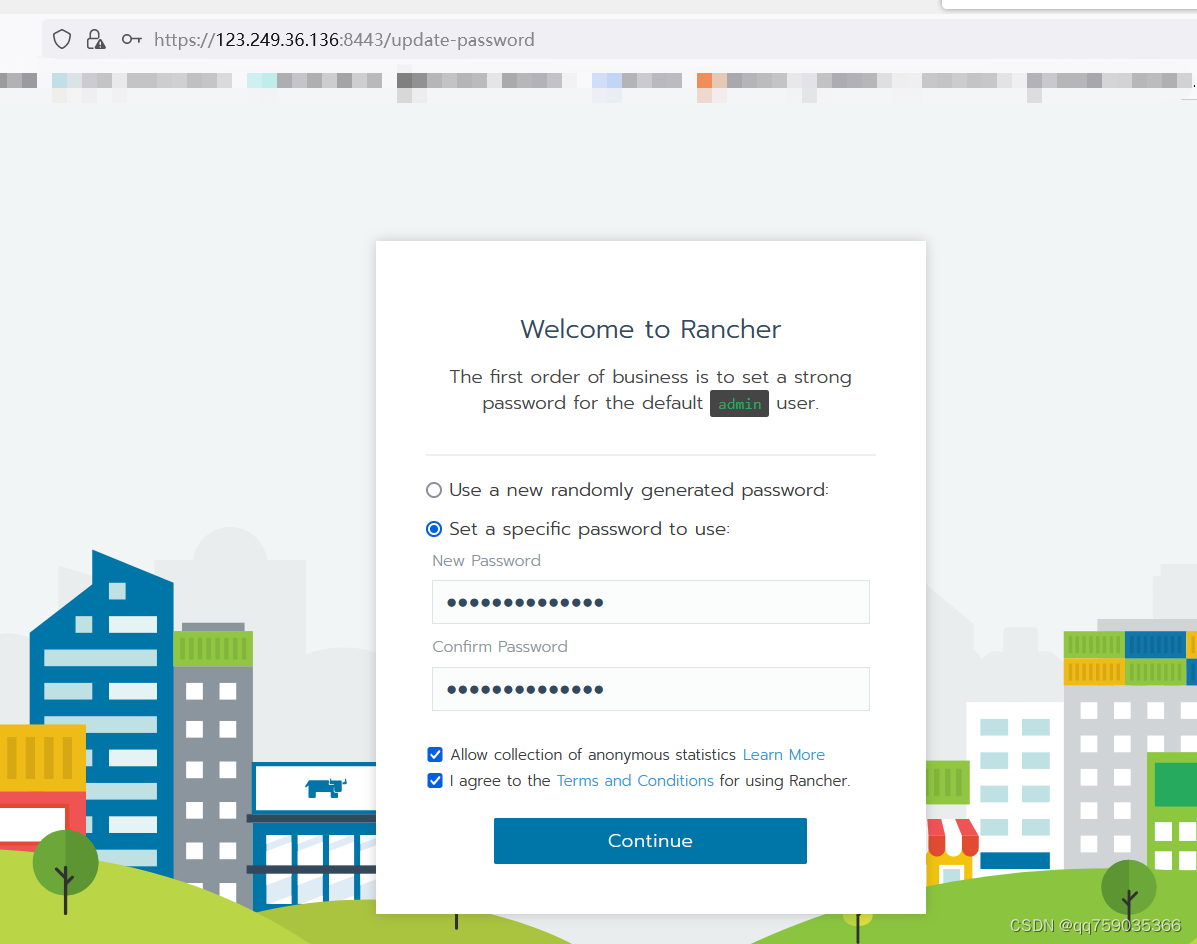 5.2 设置IP(有公网设置公网IP,无公网就设置为本地IP)
5.2 设置IP(有公网设置公网IP,无公网就设置为本地IP)
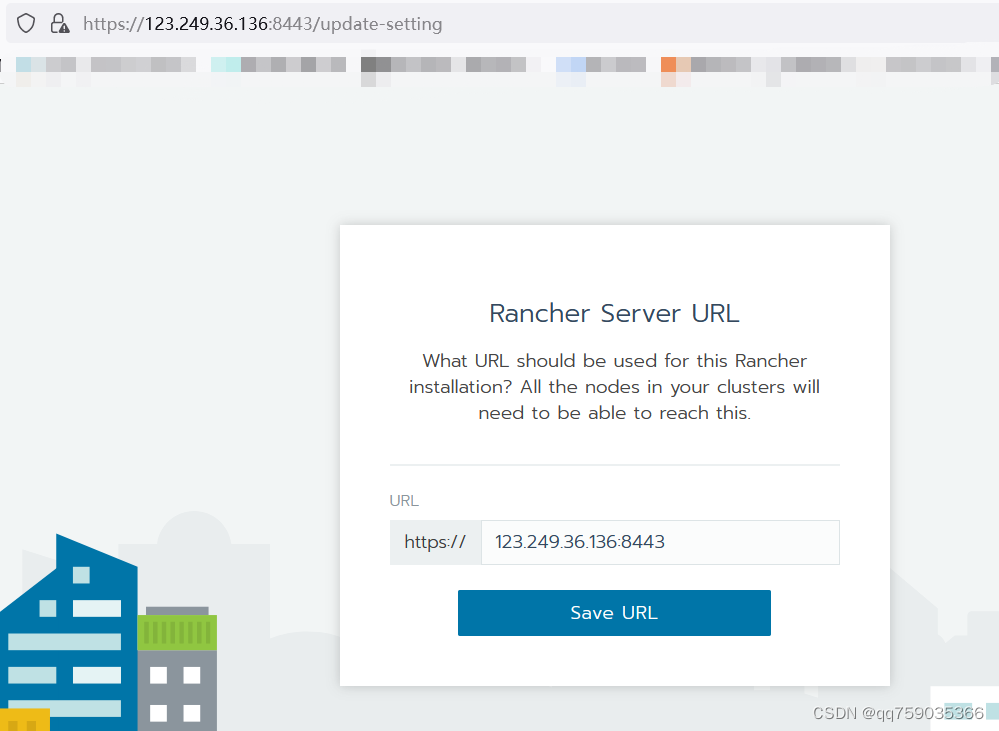
5.3 选择中文页面
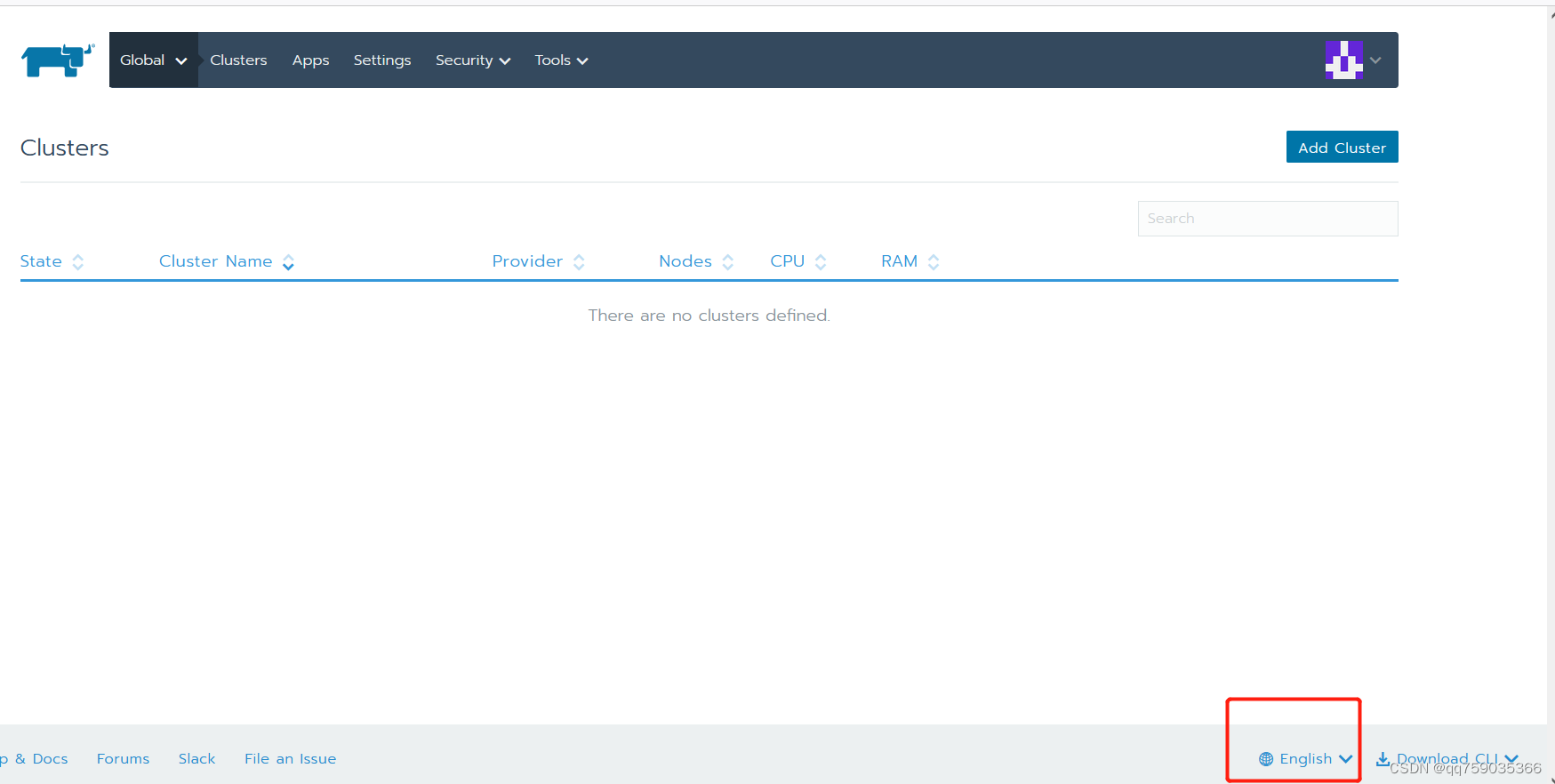
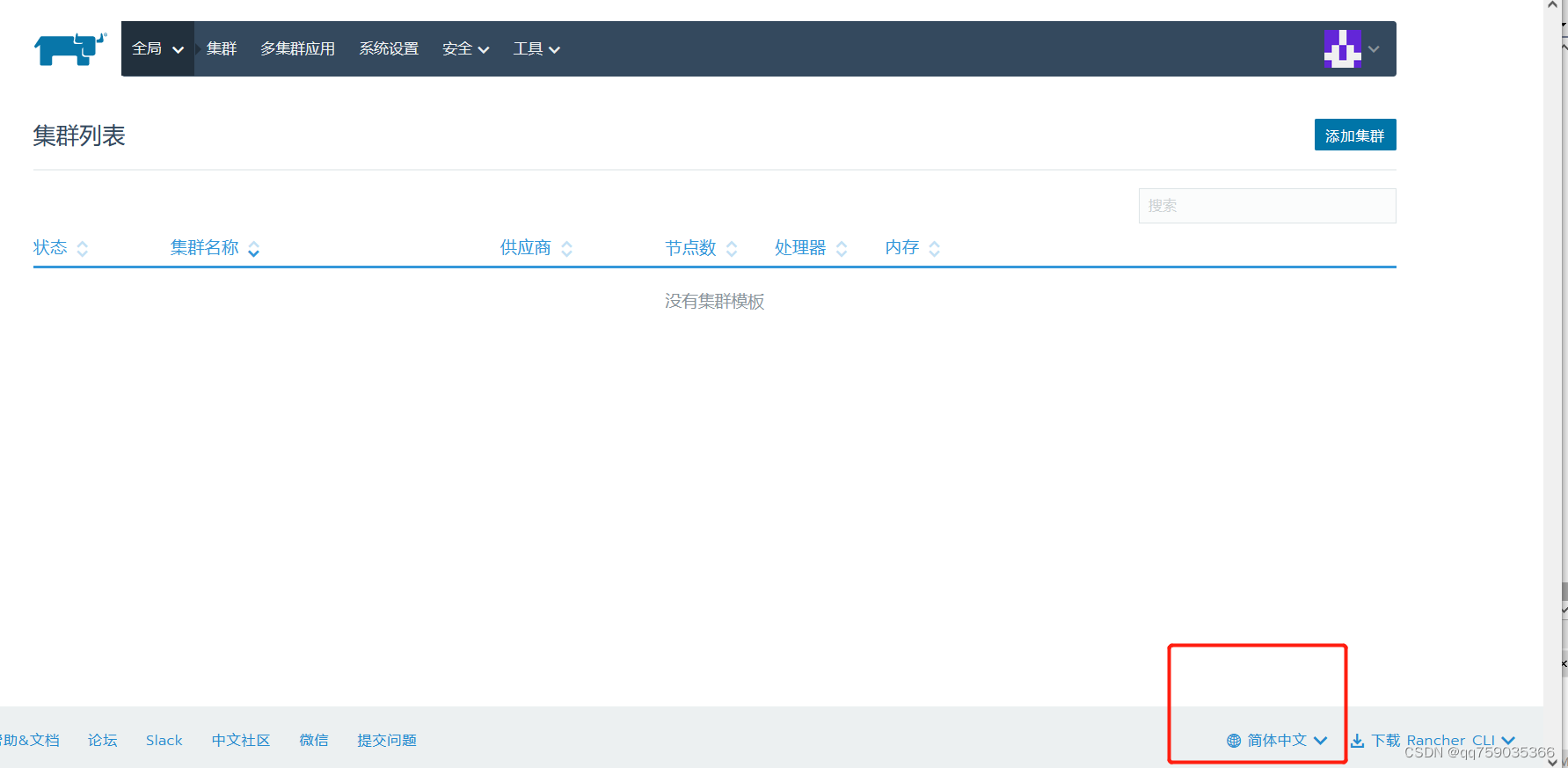
6. 加入节点
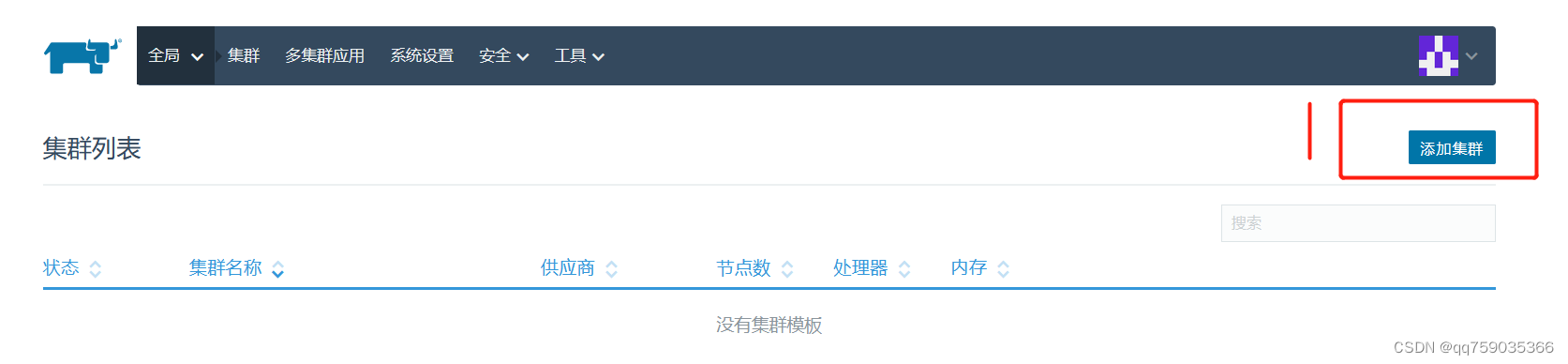
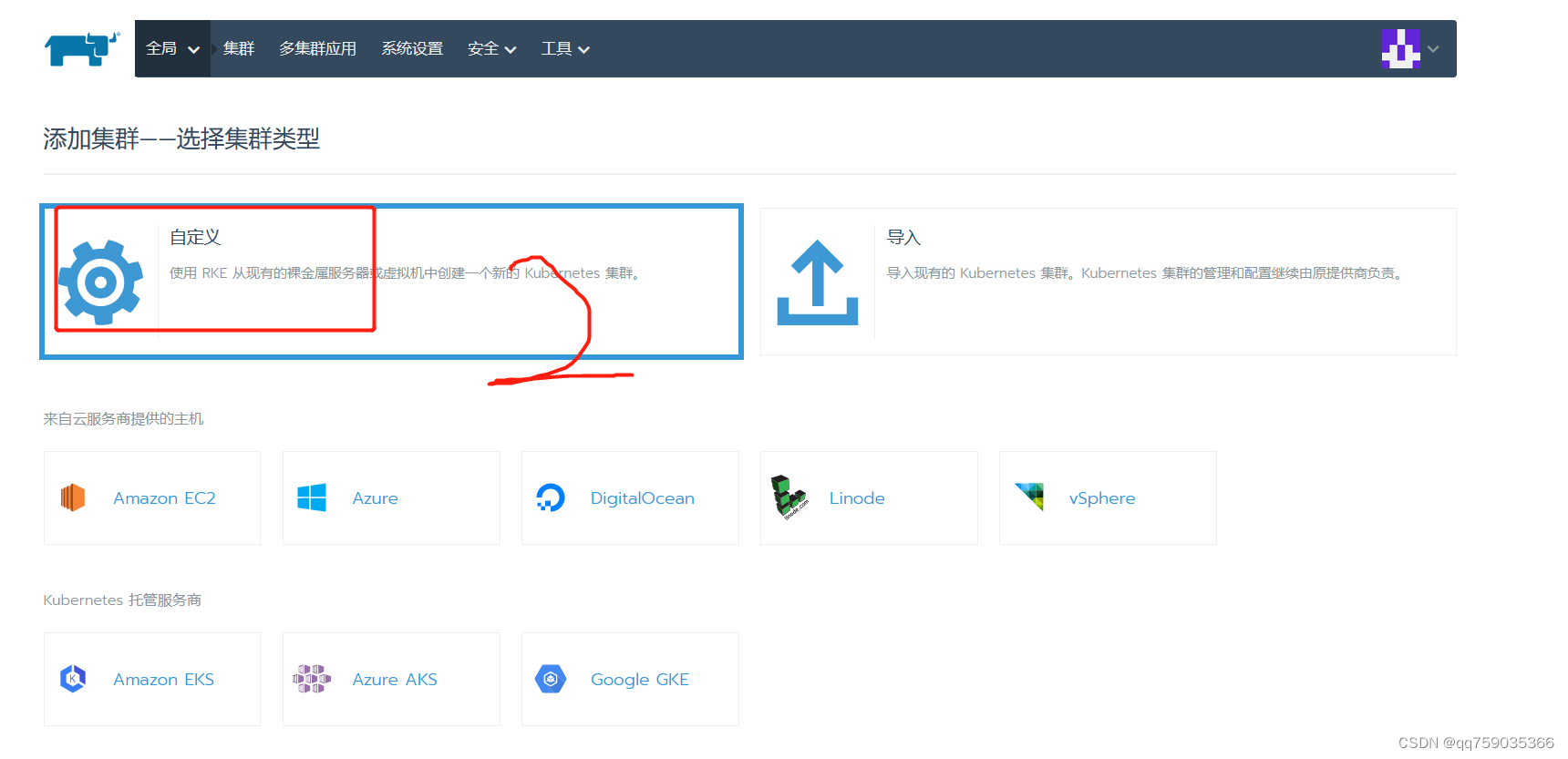
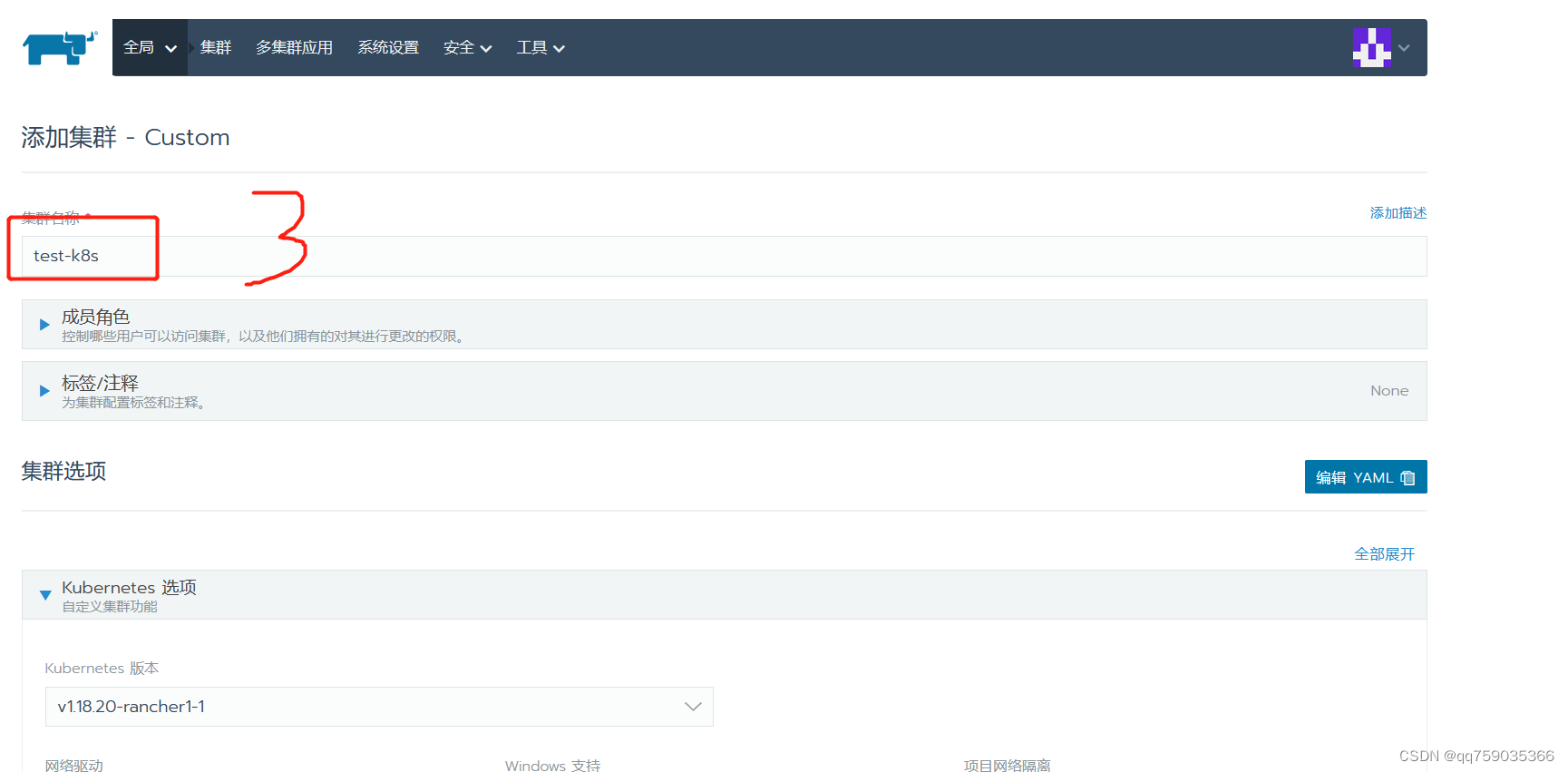
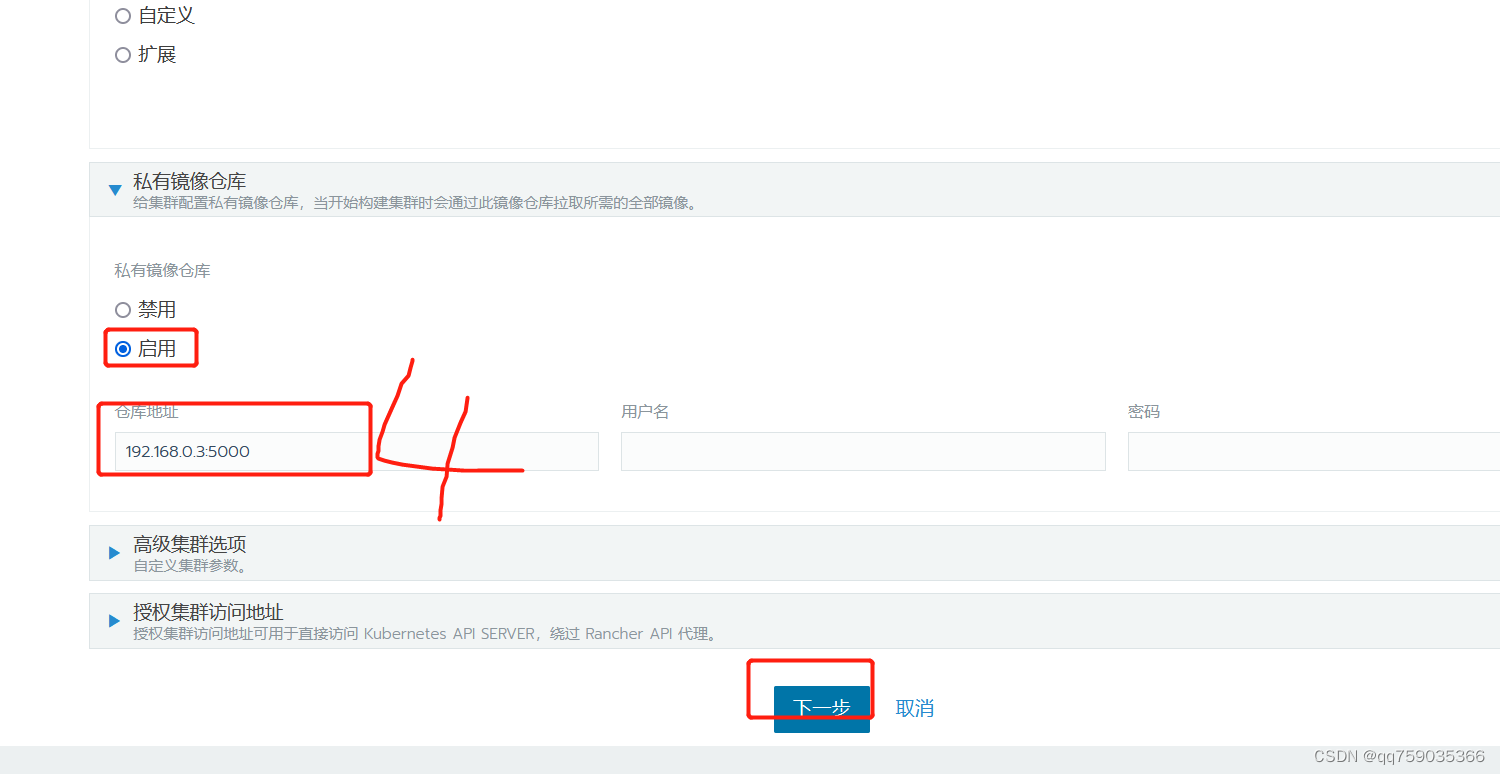
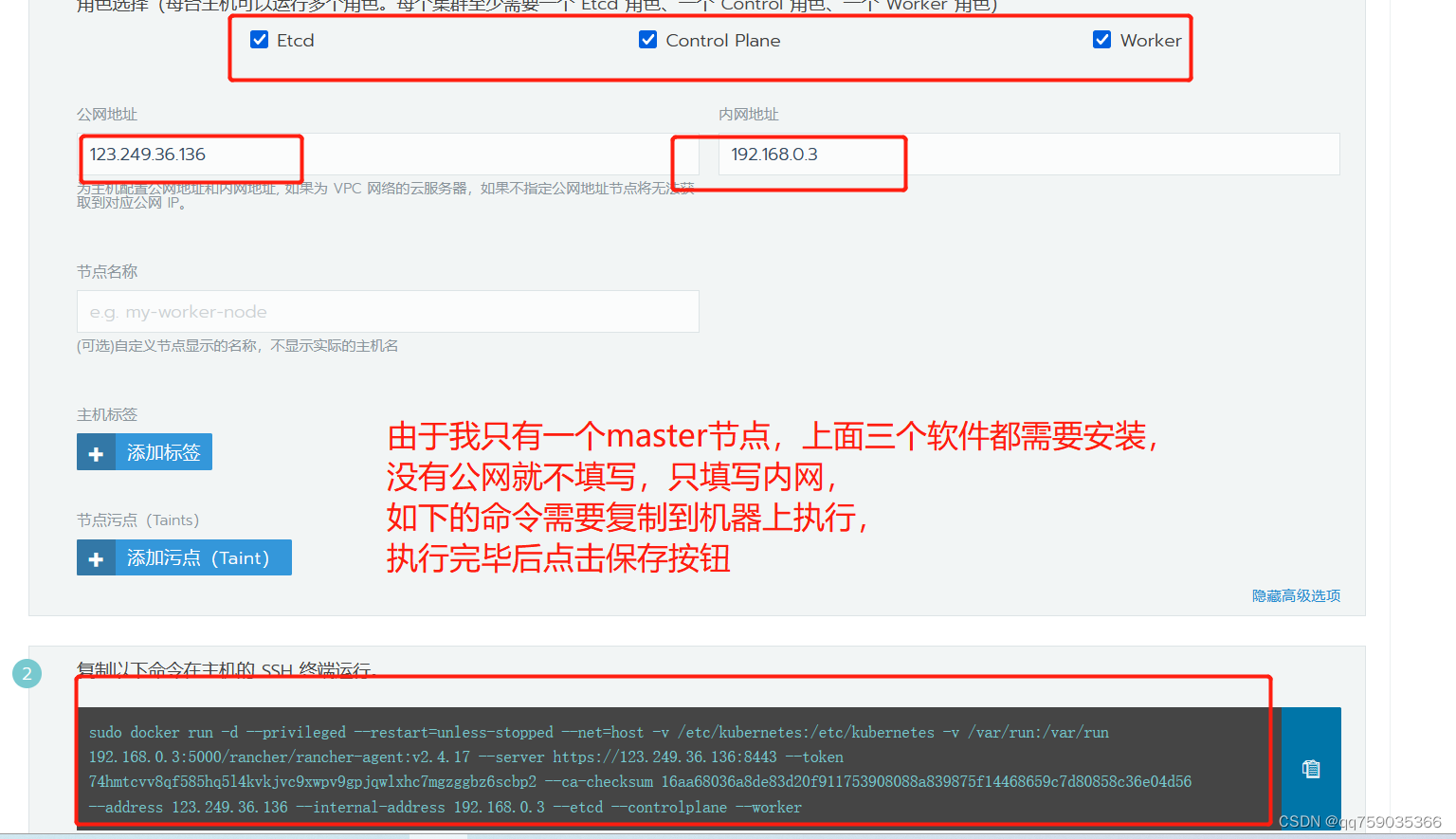
7. 加入成功后
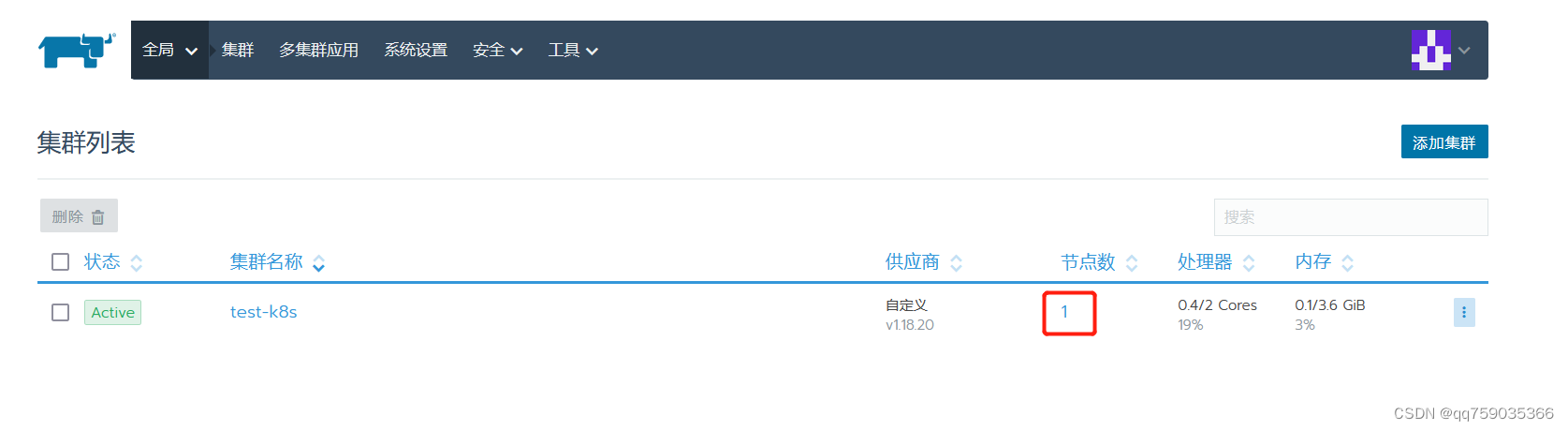
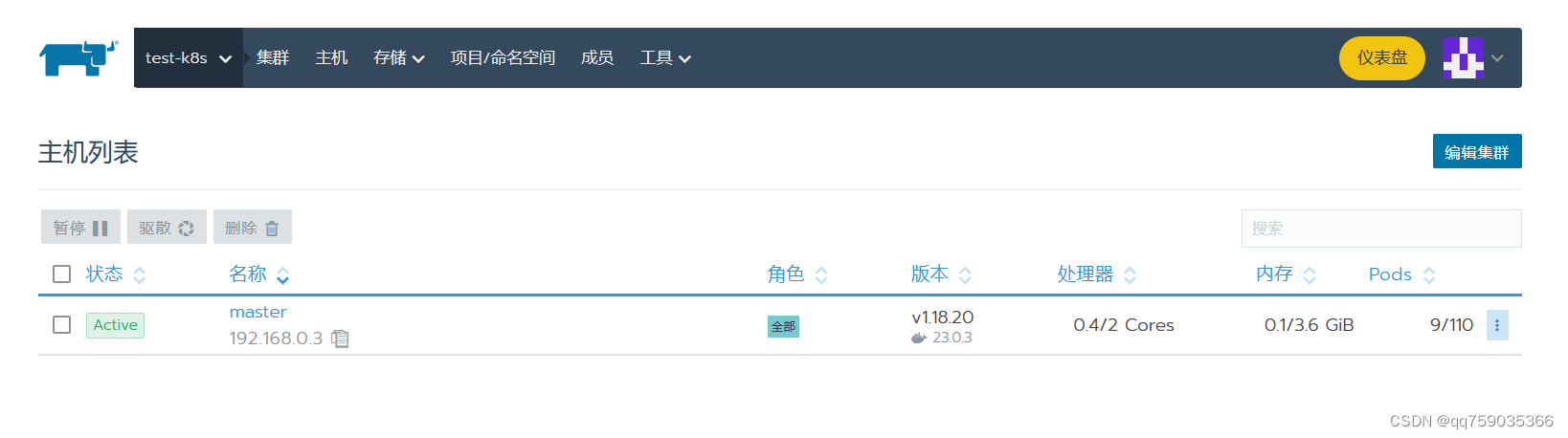
8. 离线部署nginx服务
8.1 利用yaml离线部署
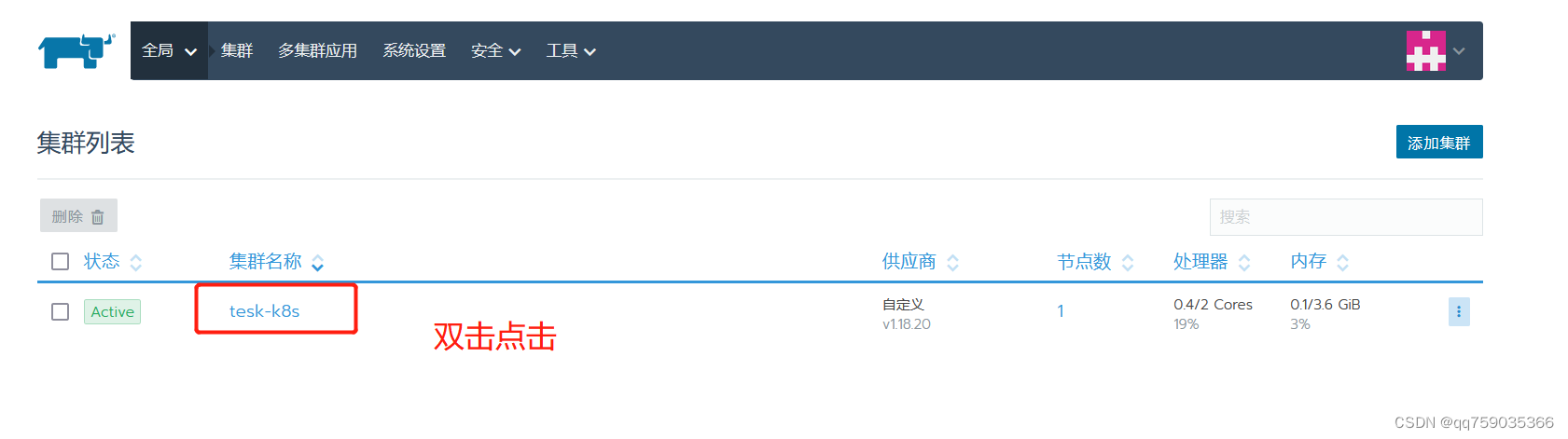
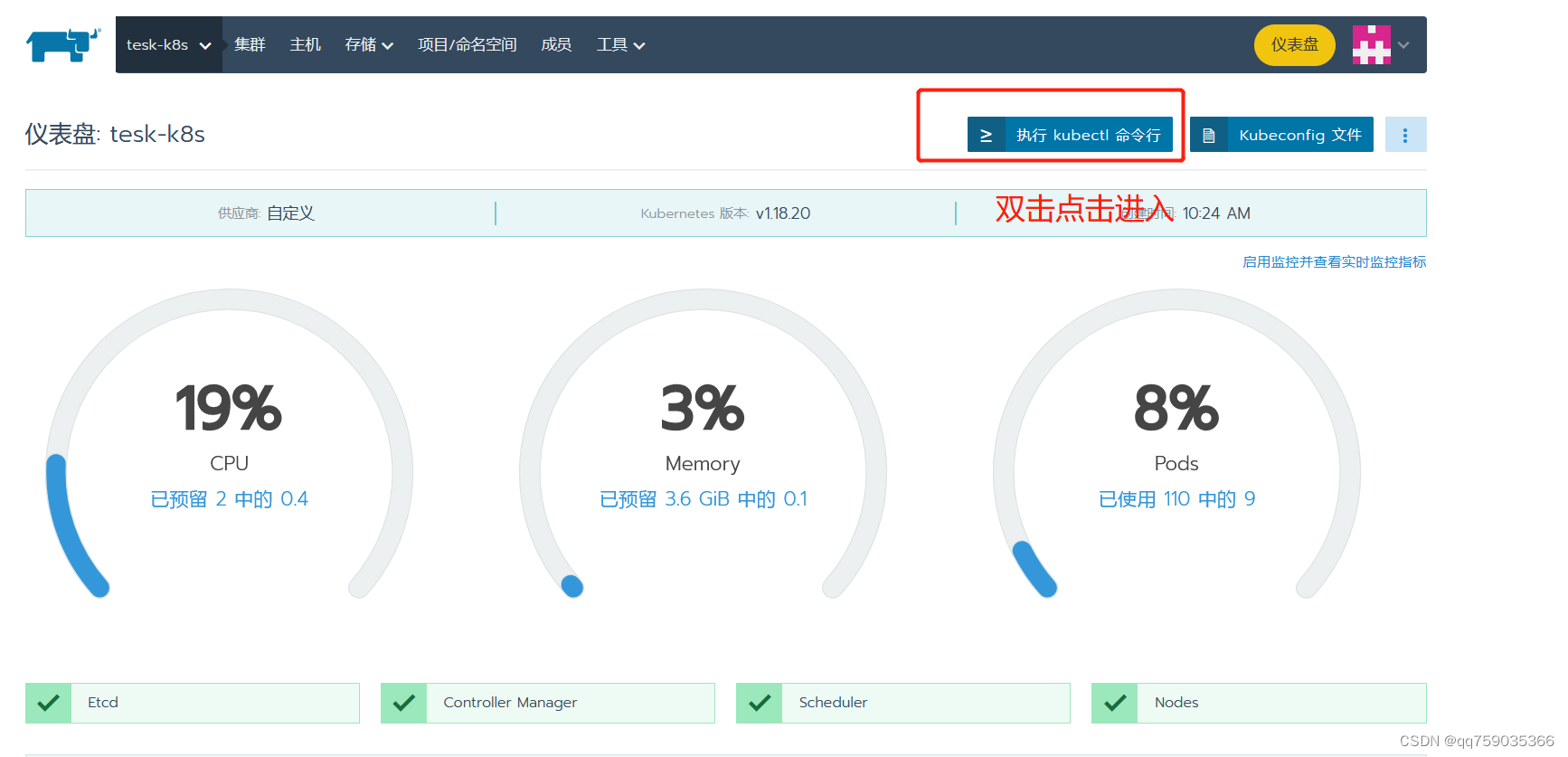 这里的master主机的hostname不要在意,我是第二次修改博客,没有变更,但是环境条件是一致的,保证没有网络,是离线的部署和测试。
这里的master主机的hostname不要在意,我是第二次修改博客,没有变更,但是环境条件是一致的,保证没有网络,是离线的部署和测试。
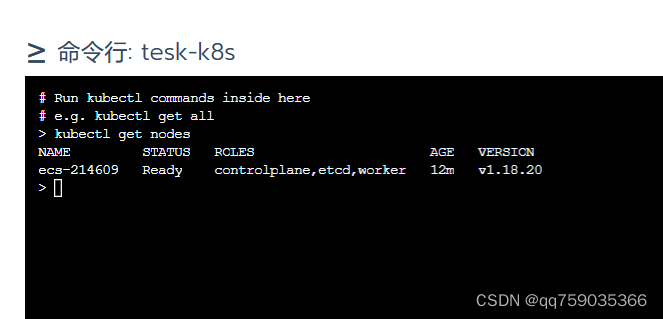
注意这里需要用vi编辑,直接不能写入
#由于是离线,需要提前导入nginx的镜像,我这里提前做过了就过了
cat > nginx.yaml << EOF
apiVersion: apps/v1
kind: Deployment
metadata:
labels:
app: nginx
name: nginx
spec:
replicas: 1
selector:
matchLabels:
app: nginx
template:
metadata:
labels:
app: nginx
spec:
containers:
- image: nginx
name: nginx
imagePullPolicy: IfNotPresent
---
apiVersion: v1
kind: Service
metadata:
labels:
app: nginx
name: nginx
spec:
type: NodePort
ports:
- port: 80
protocol: TCP
targetPort: 80
selector:
app: nginx
EOF
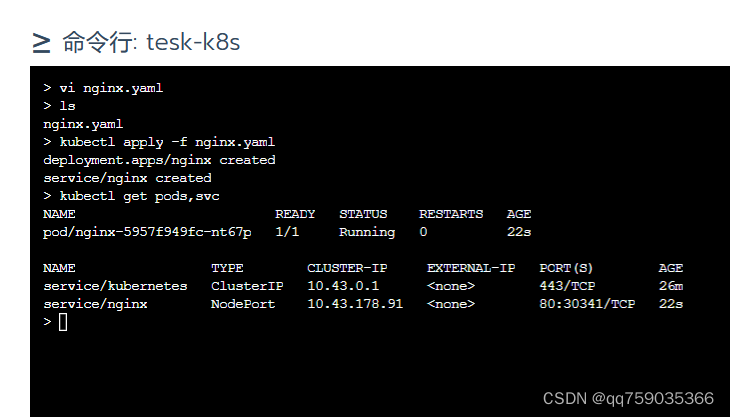
在rancher界面也看到了
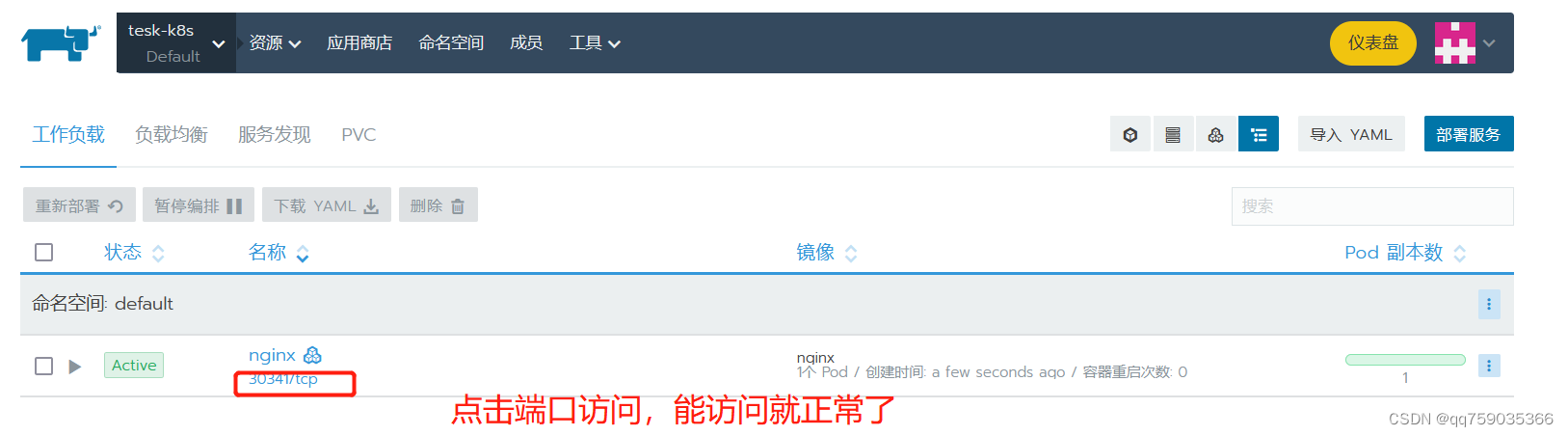
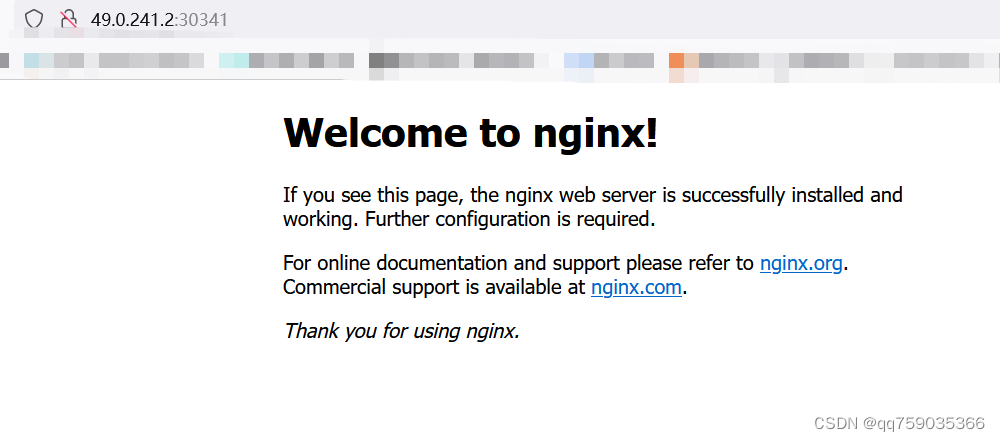 8.2 利用rancher离线部署httpd
8.2 利用rancher离线部署httpd
需要提前把httpd的镜像准备好,我这里已经准备过了
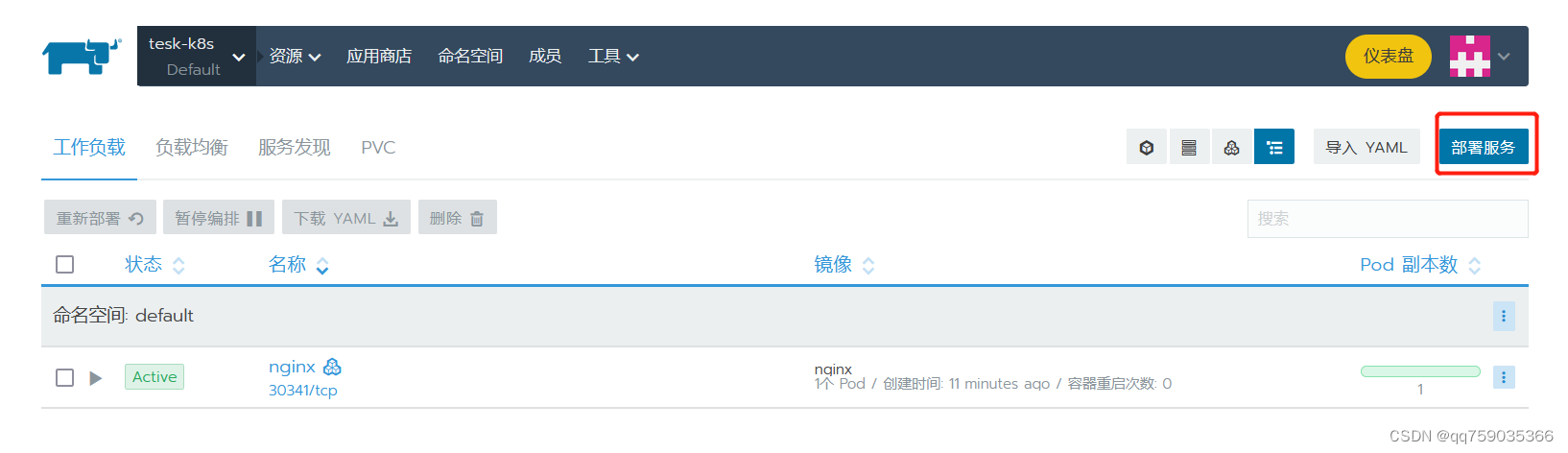
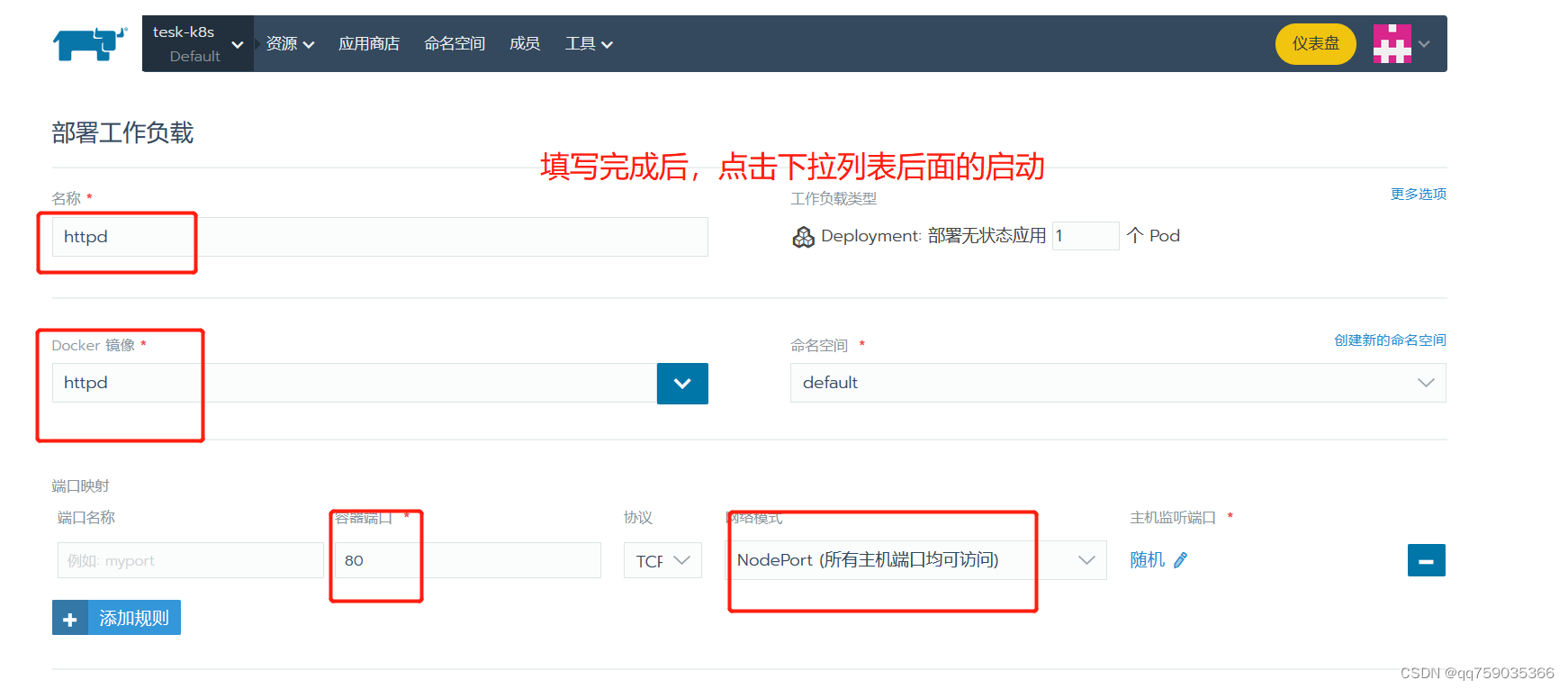
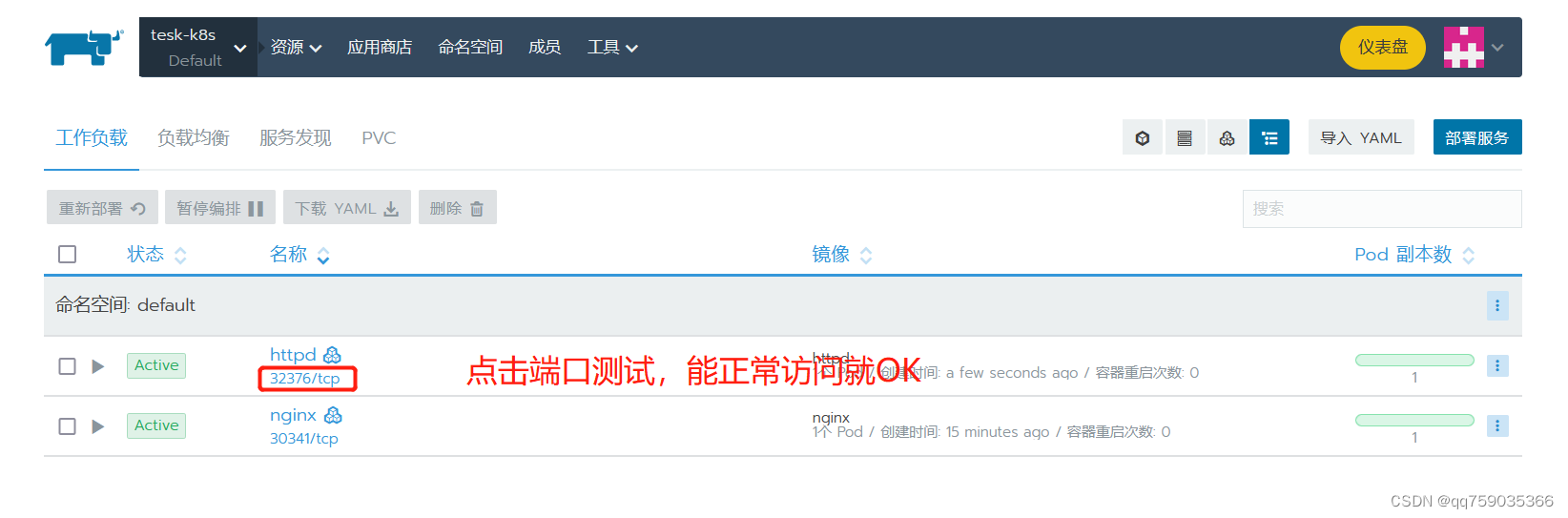
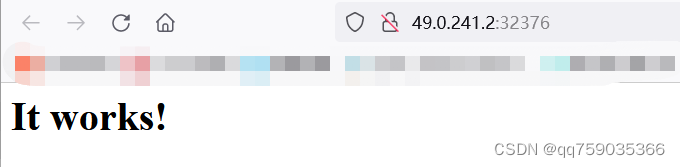
欢迎在使用中有任何问题可以给我留言,我随时回复大家!